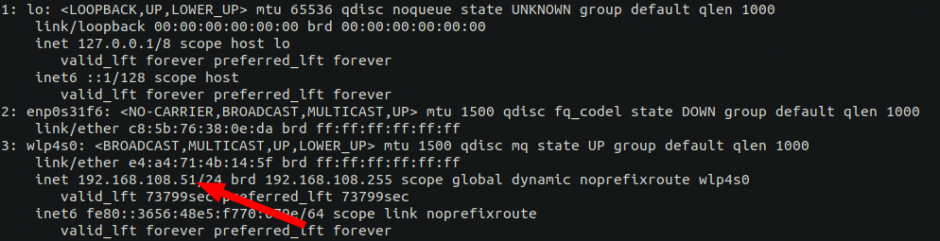Для тех, кто недавно присоединился пользователям ОС Linux, может рано или поздно стать актуальным вопрос: “Как узнать IP адрес компьютера Linux?” или “Как найти IP адрес через терминал?”. Это мы рассмотрим в сегодняшней статье.
Учитывая разнообразие дистрибутивов линукc, а так же GUI оболочек (рабочих столов), скажу сразу, что проще всего узнать какой же IP адрес у нашего ПК, проще всего через терминал. Откроем его. Обычно его можно вызвать комбинацией клавиш Ctrl+Shift+T. Или же зайти в меню с программами и найти его там. На крайний случай можно открыть еще одну сессию с помощью комбинации Ctrl+Alt+F6 (или другие функциональные клавиши от F1 до F7, на одной из сессий запущена GUI, остальные классические текстовые консоли).
Внутренний IP адрес
Способ 1
Теперь введем простую команду:
$ ip a
И видим вывод, что-то вроде этого:
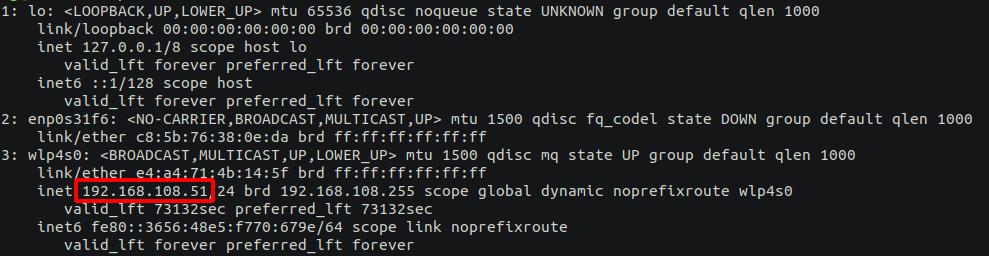
Видим, что у нас есть 3 сетевых интерфейса. 1-ый локальный лупбэк (lo – loopback). 2-й – это Ethernet интерфейс, не подключенный (NO-CARRIER). И 3-ий интерфейс wlp4s0, который принадлежит Wi-Fi адаптеру, у него видим IPv4 адрес 192.168.108.51 (inet) с маской 24.
Способ 2
Следующая, более старая классическая команда (уже отсутствует по-умолчанию в некоторых дистрибутивах):
$ ifconfig
Получаем такой вывод:
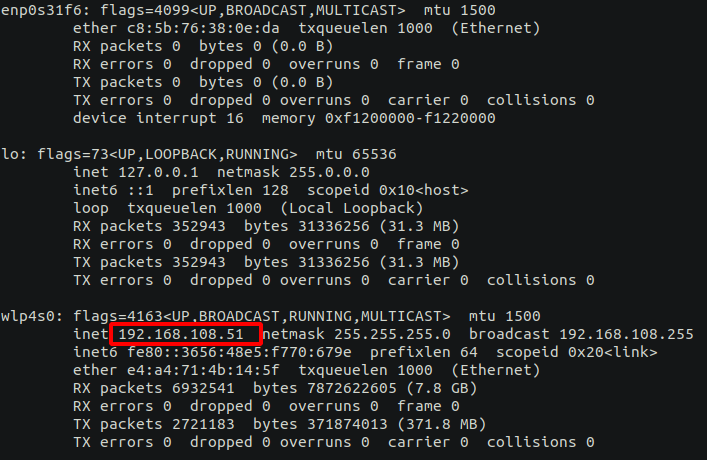
Лично мне такой вывод информации более нравится, данные более быстро воспринимаются. А может это просто привычка 🙂 В общем, видим то же самое по сути. В интерфейсе wlp4s0 IPv4 адрес в строке, начинающейся с inet: 192.168.108.51
Способ 3
Команда hostname с ключем -I:
$ hostname -I
192.168.108.51
В терминале мы получим только локальный IP адрес и больше никакой информации.
Внешний IP адрес
Выше шла речь о внутреннем IP адресе. А что если нам необходимо узнать наш внешний IP, который нам выдал провайдер? Рассмотрим так же несколько способов.
Способ 1
$ curl ifconfig.co
Способ 2
$ wget -qO- ifconfig.co
Способ 3
И совсем не тривиальный пример для новичков, используя NS сервер Google:
$ dig TXT +short o-o.myaddr.l.google.com @ns1.google.com | awk -F'"' '{ print $2}'
🙂 Во всех трех способах в ответ мы получим внешний IP адрес нашего маршрутизатора.